Cum să dezactivați Centrul de control iOS în timpul utilizării aplicațiilor
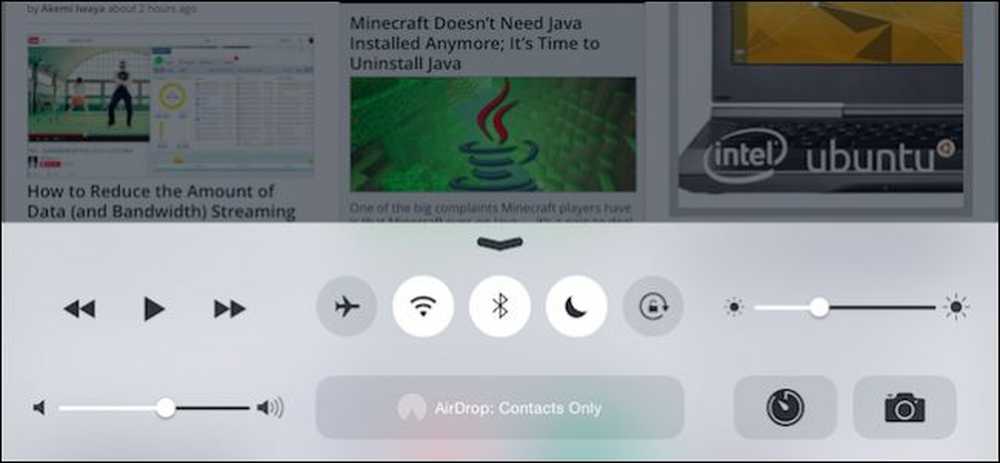
Centrul de control sa dovedit a fi o adăugare grijuliu și binevenită la iOS, dar poate fi enervant uneori dacă jucați un joc sau când utilizați o aplicație și îl deschideți accidental. Iată cum îl puteți dezactiva în astfel de situații.
Centrul de control al iOS a apărut pentru prima dată în versiunea 7 și se compară bine cu echivalentul său Android.
 Centrul de control Android Lollipop este accesibil prin scurgerea. Aceasta se potrivește cu versiunea iOS de la funcționalitate la caracteristică.
Centrul de control Android Lollipop este accesibil prin scurgerea. Aceasta se potrivește cu versiunea iOS de la funcționalitate la caracteristică. Glisați în sus de marginea de jos a ecranului dispozitivului și un mic panou de control vă va permite să întrerupeți / redați multimedia, să reglați volumul, să activați și să dezactivați funcțiile, să modificați luminozitatea și mai mult.
Cu toate acestea, Centrul de Control nu este lipsit de defecțiunile sale. Pentru unul, nu este personalizabil, astfel încât să nu puteți schimba culoarea, să adăugați / eliminați controale sau chestii de genul ăsta. De asemenea, are obiceiul de a obține uneori în cale.
Este comparabil cu problema pe care o au gamerii PC. S-ar putea să jucați un joc, într-un schimb de focuri tensionat, ocolind haos, și dintr-o dată Desktop-ul dvs. apare pentru că ați spart accidental cheia Windows. Același lucru se poate întâmpla și pe iOS. Puteți să operezi o aplicație sau să jucați un joc și să activați accidental Centrul de Control.
Luați, de exemplu, Google Earth, care are un sertar de feluri pe care îl puteți glisa în sus pentru a vă deschide. Problema este dacă nu sunteți foarte precis, puteți deschide Centrul de Control în schimb. Acestea sunt tipurile de accidente care se pot întâmpla și, deși rare, pot fi enervante atunci când o fac.
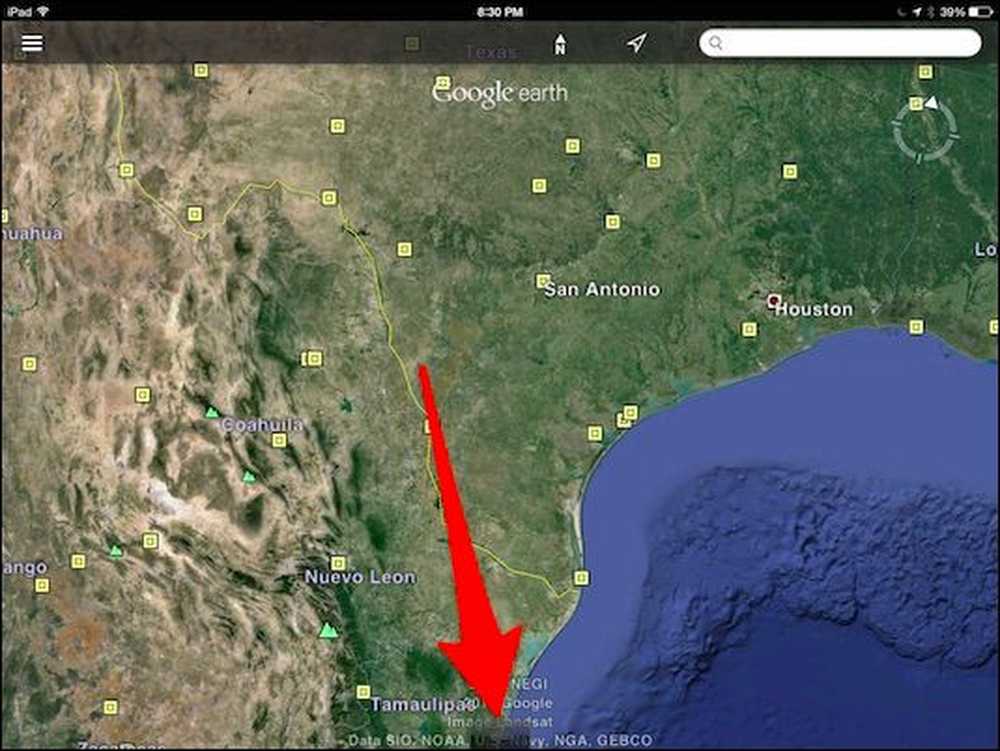
Din fericire, puteți dezactiva accesul Centrului de Control în cadrul aplicațiilor iOS cu doar câteva clicuri.
Mai întâi, deschideți Setările și atingeți "Centrul de control", apoi veți vedea două opțiuni dintre care "Accesul în cadrul aplicațiilor" este cel dorit. Atingeți comutatorul pentru a îl dezactiva și nu veți mai putea accesa Centrul de control atunci când utilizați o aplicație.

Ați observat probabil și cealaltă opțiune aici, care vă permite să dezactivați accesul la Centrul de Control de pe ecranul de blocare.
Cu toate acestea, vom lăsa această decizie până la dvs. pentru că considerăm că accesarea Centrului de control de pe ecranul de blocare este foarte utilă. Nu există niciun risc de securitate pentru a lăsa această opțiune activată, iar dezactivarea acesteia diminuează funcționalitatea dispozitivului.
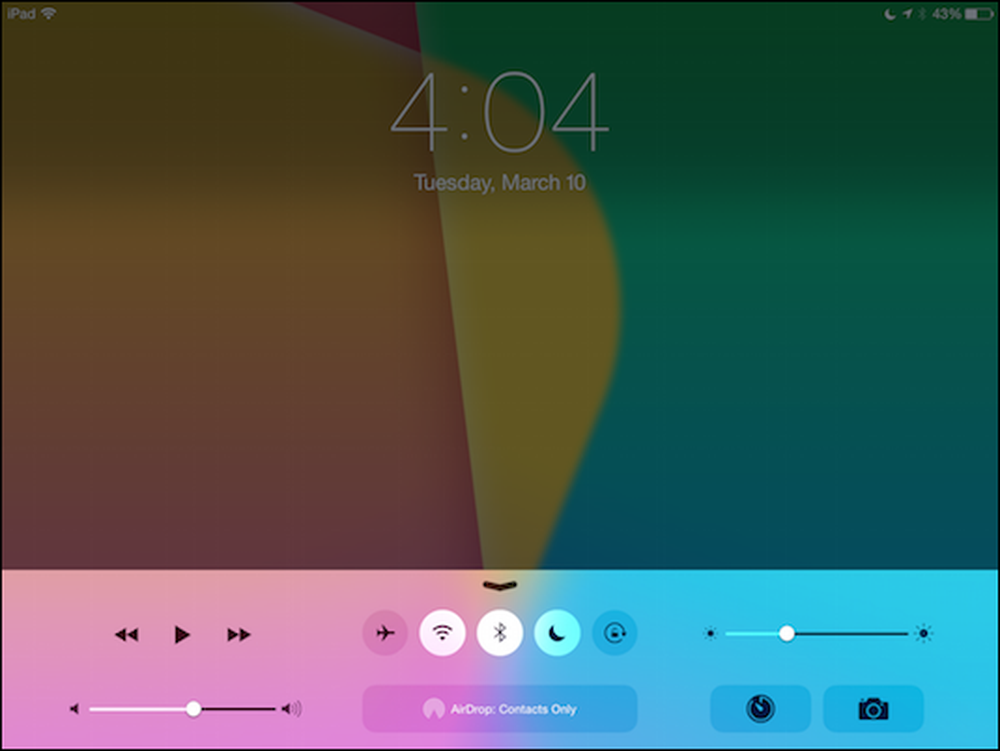
Acest lucru este valabil și pentru multe aplicații. Poate fi util să accesați Centrul de control în timp ce redați Netflix, Pandora și alte aplicații similare, deoarece aveți o interfață uniformă care vă permite să efectuați ajustări rapide la volum, luminozitate, Bluetooth și multe altele.
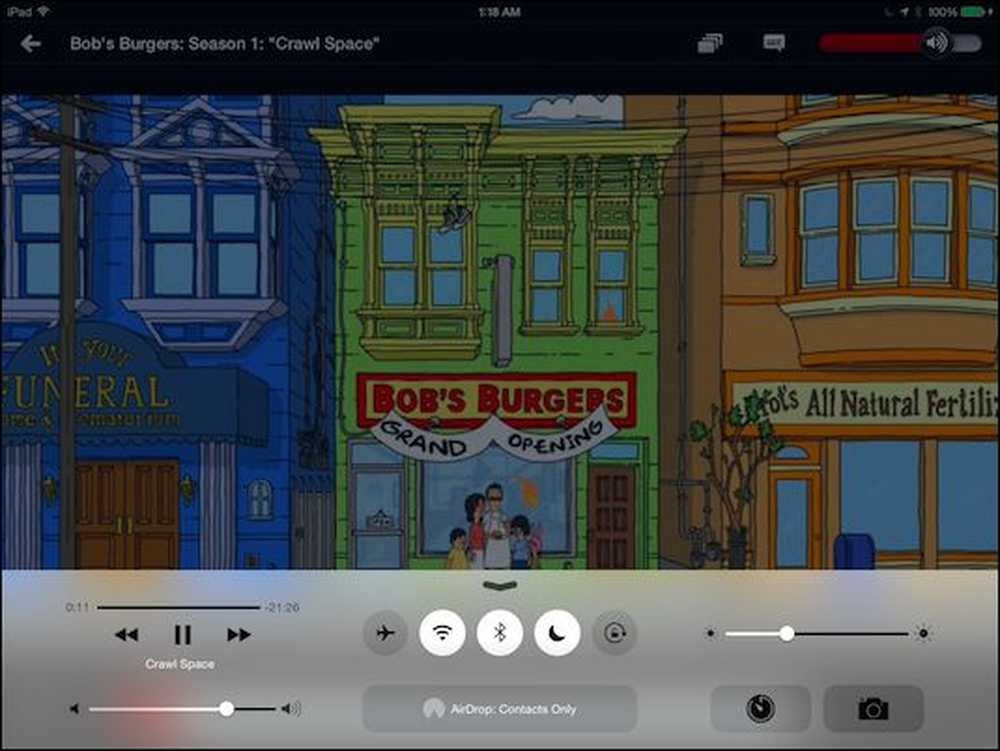
Este pur și simplu o chestiune de cât de multă funcționalitate doriți să vă predați, totuși, nu este o schimbare permanentă. Puteți dezactiva întotdeauna centrul de control în mod special atunci când vă jucați jocurile și îl puteți reîncărca când ați terminat.
Ne place Centrul de Control deoarece este bine gândit și ne oferă acces imediat la funcțiile esențiale ale dispozitivului nostru. Am dori să vă sunăm în cazul în care aveți comentarii sau întrebări, așa că vă invităm să vă exprimați opinia în forumul nostru de discuții.




